Downcodes のエディターは、Haiper ビデオ生成ツールの使用方法に関する詳細なチュートリアルを提供します。 Haiper は、パーソナライズされたビデオをこれまでより簡単に作成できる AI を活用したビデオ ジェネレーターです。複雑なビデオ編集スキルは必要ありません。簡単なテキストの説明や画像を入力するだけで、ショート フィルム、プロモーション ビデオ、またはソーシャル メディア コンテンツを作成するニーズを満たす高解像度または標準解像度のビデオを生成できます。 Vincent ビデオ、Tusheng ビデオ、ビデオ特殊効果など、AI ビデオ作成の便利さと楽しさを Haiper で簡単に体験できます。
Haiper ビデオ生成ツールの紹介:
Haiper は、ユーザーにパーソナライズされたビデオを簡単に作成する方法を提供する革新的な AI ビデオ ジェネレーターです。複雑なビデオ編集スキルは必要ありません。簡単なテキスト説明だけで、Haiper がビデオの創造性を実現するのに役立ちます。短編映画、プロモーション ビデオ、ソーシャル メディア コンテンツのいずれを作成している場合でも、Haiper が対応します。
特徴:
無料トライアル。ツールを使用するには Haiper 公式 Web サイトにアクセスするだけです
?Vincentビデオ、Tushengビデオ、ビデオツービデオをサポートし、ビデオ漫画化、写真漫画化、ビデオ再描画などの機能も提供します。
?現時点では、最長 2 秒までの HD ビデオまたは最長 4 秒までの SD ビデオのみ生成できます。
Haiper ビデオ生成の使用方法?
1. Haiper公式サイトを開く(アドレスは記事末尾参照)
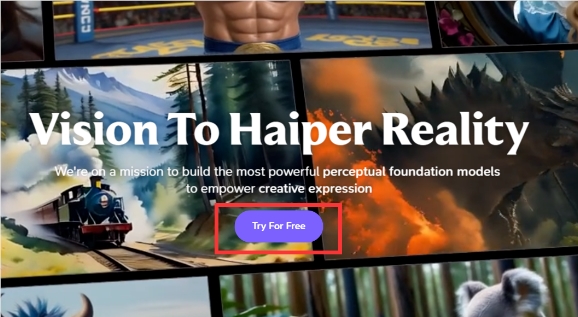
このページに入ったら、「TryForFree」をクリックして使用を入力してください
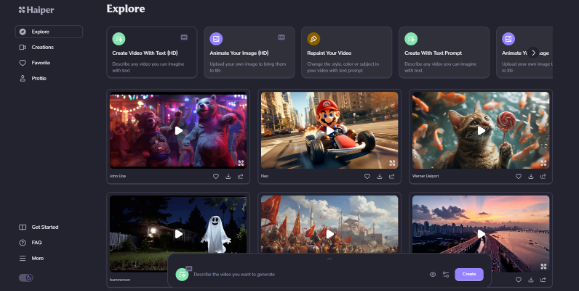
ページの上部にあるように、Haiper にはビデオを生成するための多くのオプションがあります。
2. 生成方法を選択します
ここではケーステストとして Tusheng Video を選択します。
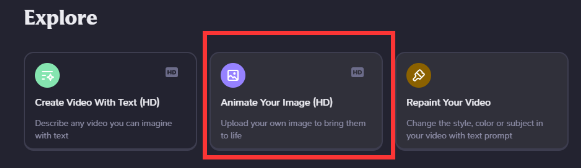
2 番目のオプションをクリックすると、下にこのボックスが表示されます。
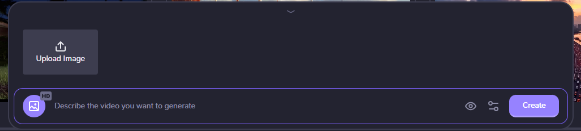
「UploadImage」をクリックして描画したいビデオの参考画像をアップロードし、下の長いボックスにプロンプトの単語を入力します。
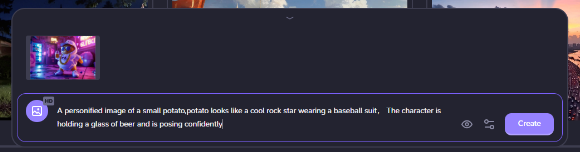
ここでアシスタントは、テストとして昨日のトゥドゥ兄弟の写真を選択しました。プロンプトの言葉はおそらく環境と行動を簡単に説明しています。
3. パラメータの設定
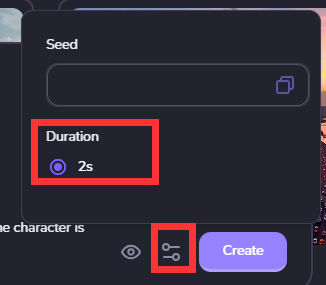
プロンプトワードの下の小さな目の横に設定があります。それをクリックすると、シード値とビデオ時間の設定を入力できます。ただし、現時点では公式のデフォルトは 2 秒であり、4 秒のオプションはまだ利用できません。シード値を設定する必要がないユーザーは、単純にデフォルト値を設定して「生成」をクリックすることができます。
4. 生成する
「作成」をクリックして生成し、しばらく待つと作成で生成されたビデオが表示されます。
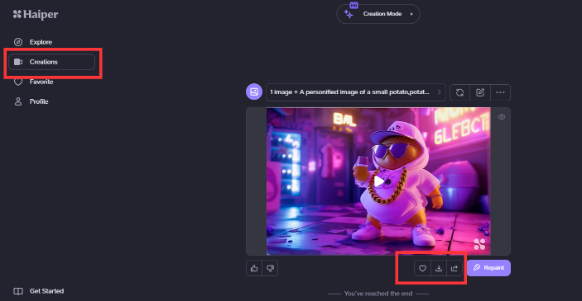
閲覧後、問題がなければ、ビデオのすぐ下にあるダウンロードをクリックします。
製品入口:https://haiper.ai/
このチュートリアルが、Haiper ビデオ生成ツールをすぐに使い始めるのに役立つことを願っています。 ぜひあなただけの特別なビデオを作成してみてください。 Downcodes 編集者は、あなたの素晴らしい作品を楽しみにしています。